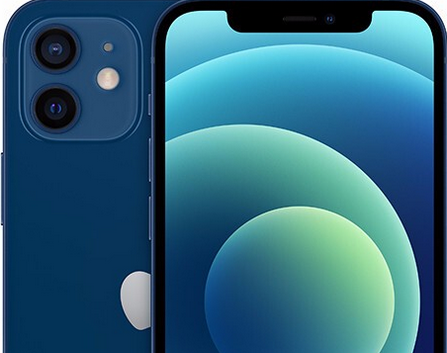如何批量转换HEIC到JPG(Mac和Windows PC)
2022-11-06 22:16:19
苹果维修教程
如何批量转换HEIC到JPG(Mac和WindowsPC)如何在Windows和Mac上批量转换HEIC为JPG无论您使用的是Windows还是Mac,您都可以通过使用以下步骤批量转换HEIC文件,因为我们将使用两个平台上都可用的第三方软件。现在,让我们来看看你需要做什么,否则就太晚了
如何批量转换HEIC到JPG(Mac和Windows PC)
如何批量转换HEIC到JPG(Mac和Windows PC) 如何在Windows和Mac上批量转换HEIC为JPG无论您使用的是Windows还是

安装后,运行软件,然后单击菜单栏中的“文件”。
接下来,从下拉菜单中选择“打开文件”。
如果您在Mac上,这将启动Windows上的文件资源管理器或Finder应用程序。选择所有要转换的文件,然后单击打开。
现在,确保选择JPEG格式,然后单击转换开始转换过程。
接下来,将提示您选择输出文件的目标文件夹或目录。根据您的偏好选择位置,然后单击确定。
您将看到转换成功对话框,其中包含查看所有已转换文件的选项。点击“显示文件”并检查输出JPEG文件。
现在你知道当你在电脑上遇到HEIC文件的兼容性问题时该怎么做了。
请记住,在Mac上,可以使用Mac预览应用将HEIC转换成JPG,Windows用户也可以选择转换文件类型。
如果您不习惯安装其他软件来转换HEIC文件,您可以在web浏览器上访问heictojpg.com,在线转换您的文件。但是,您一次最多只能转换5张照片,并且您可能需要了解他们的隐私政策,因为将照片上传到随机网站对一些用户来说是隐私禁忌。
以上就是关于"如何批量转换HEIC到JPG(Mac和Windows PC)"相关内容,希望对你有所帮助,更多关于苹果维修教程,敬请关注赐研手机网.
【赐研手机维修网】文章内容来源:https://vip-chn.com/iphone/jiaocheng/15580.html
很赞哦!
()